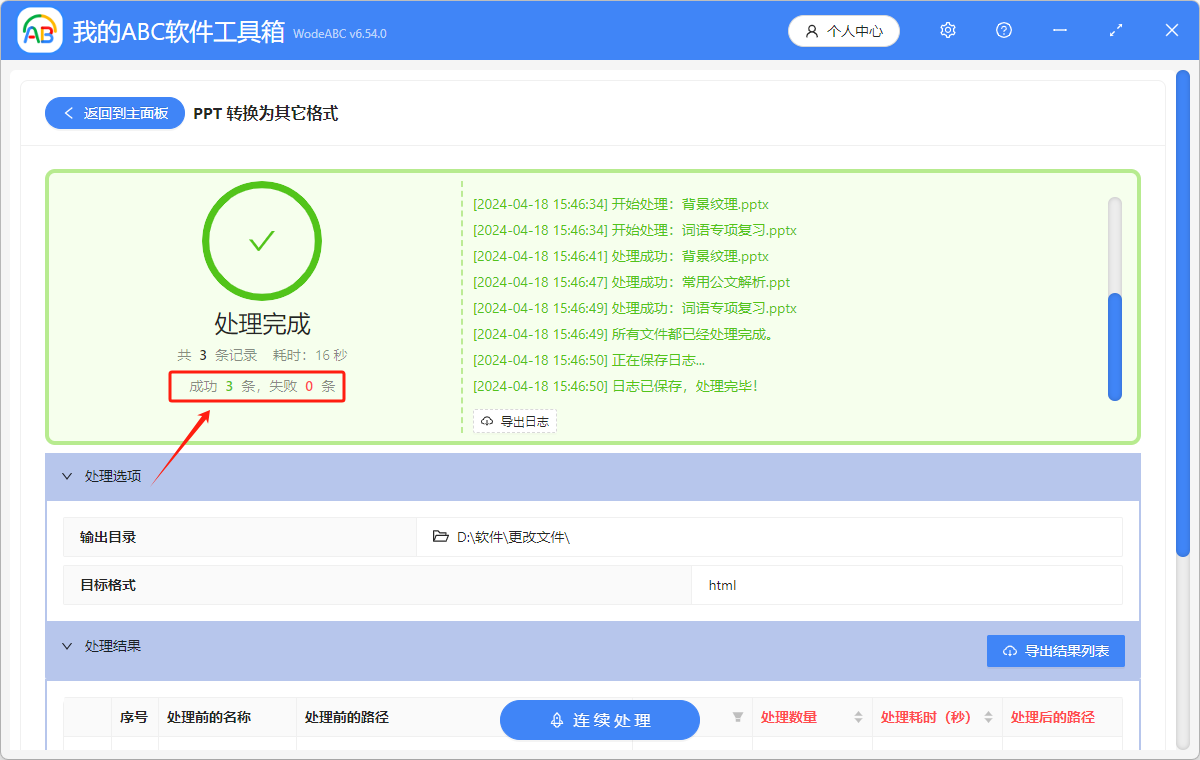超文本標記語言,即 HTML,是一種用來結構化 Web 網頁及其內容的標記語言。 HTML 文件可以用瀏覽器、記事本、HTML 的文件編輯器打開。 為了保證最好的體驗和兼容性,PPT 文件最好使用專業軟件打開,而 HTML 格式的網頁文件只需要在瀏覽器中輸入網址,就可以查看了。 所以有時候我們是需要將 PPT 轉成 HTML 格式的,但面對多個 PPT 文件需要進行轉換時,一個一個的進行轉換顯然不是個好辦法。 下面介紹的這個方法,可以將多個 PPT 文件批量轉換成 HTML 格式的文件,只需幾個步驟就能完成。
使用場景
為了方便分享和瀏覽 PPT 文件里的內容,可以將 PPT 批量變成 HTML 格式的文件。 此外,還可以將 PPT 批量轉變成 PPT、PPTX、PPTM、POTX、POTM、PDF、PPS、PPSX、PPSM、XPS 常見格式,以及 JPG、PNG、BMP、TIFF、GIF 圖片格式。
效果預覽
處理前:

處理後:

操作步驟
1.點擊「格式轉換」,選擇「PPT 轉換為其它格式」。
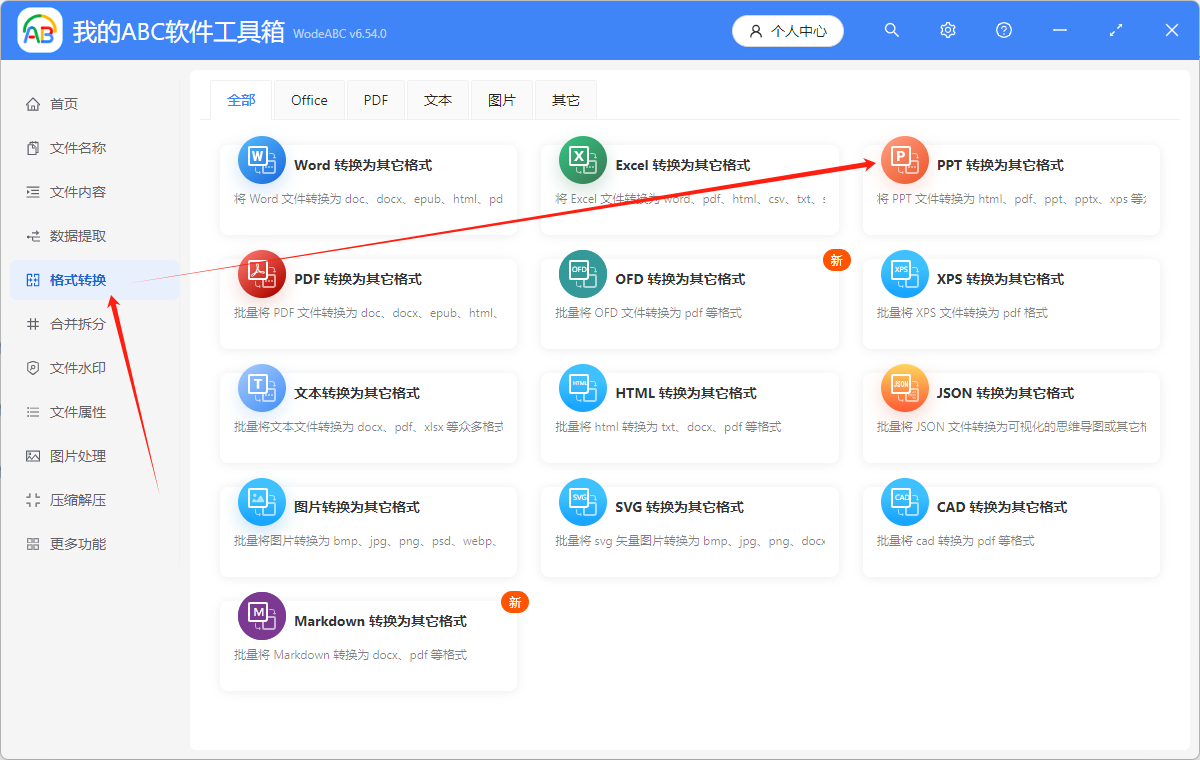
2.點擊「添加文件」,或者「從文件夾中導入文件」,或者直接將要處理的 PPT 文件拖到軟件中來。 這三種方法都可以添加自己想要批量處理的 PPT 文件。
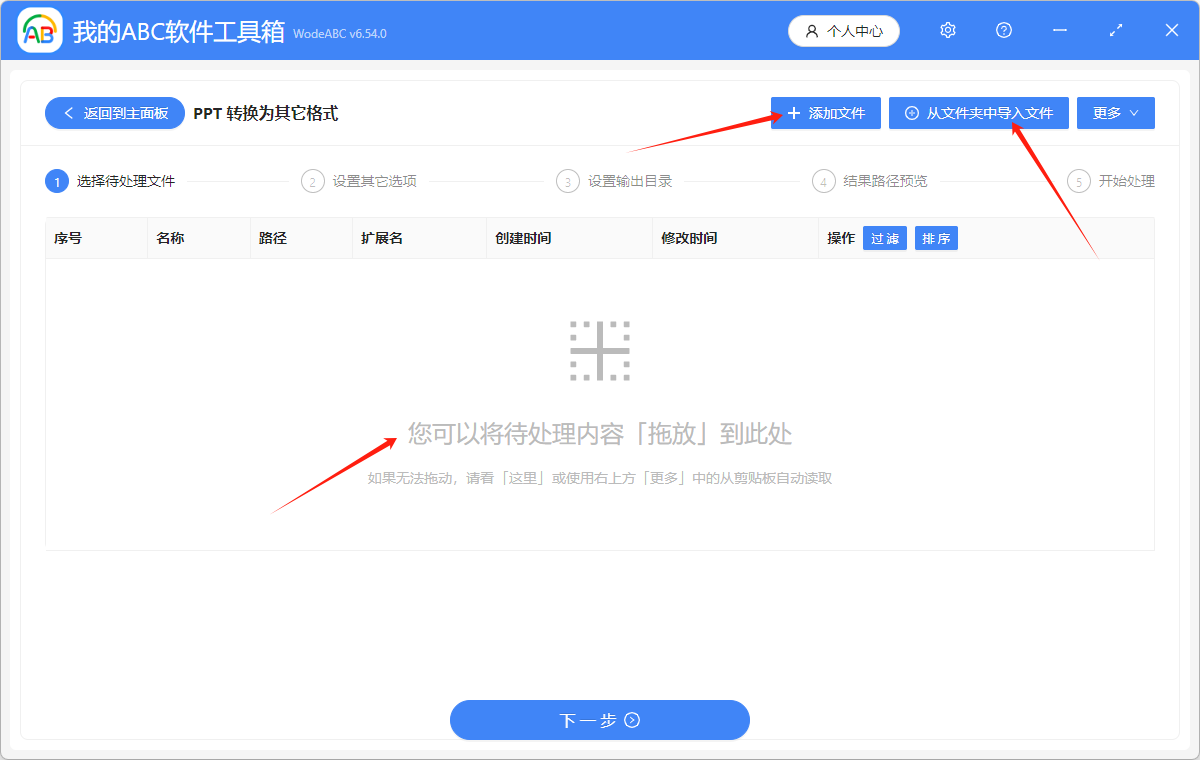
多個 PPT 文件添加成功後,會在下方箭頭指的地方顯示出來。
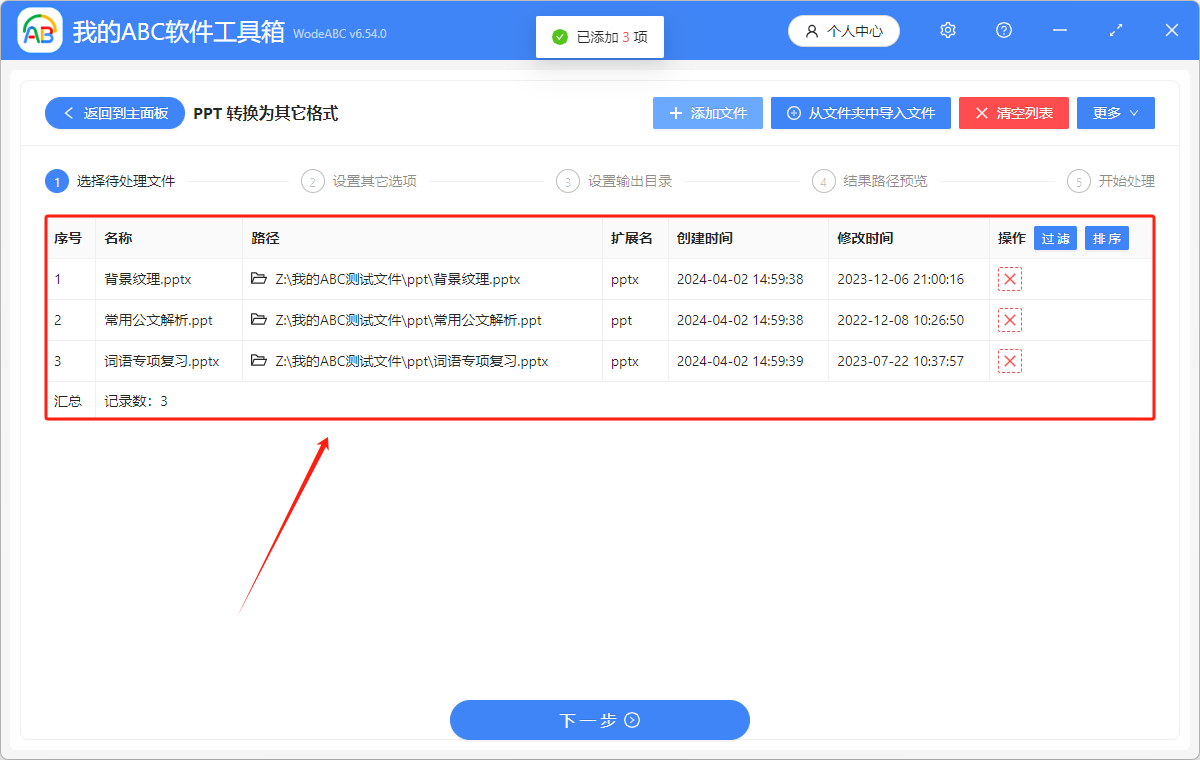
3.選擇「轉換為常見格式」,選擇「html」。 在這個功能中,還支持將 PPT 批量轉換成 PPT、PPTX、PPTM、PPS、PPSX、PPSM 等格式,根據自己的需要進行選擇。
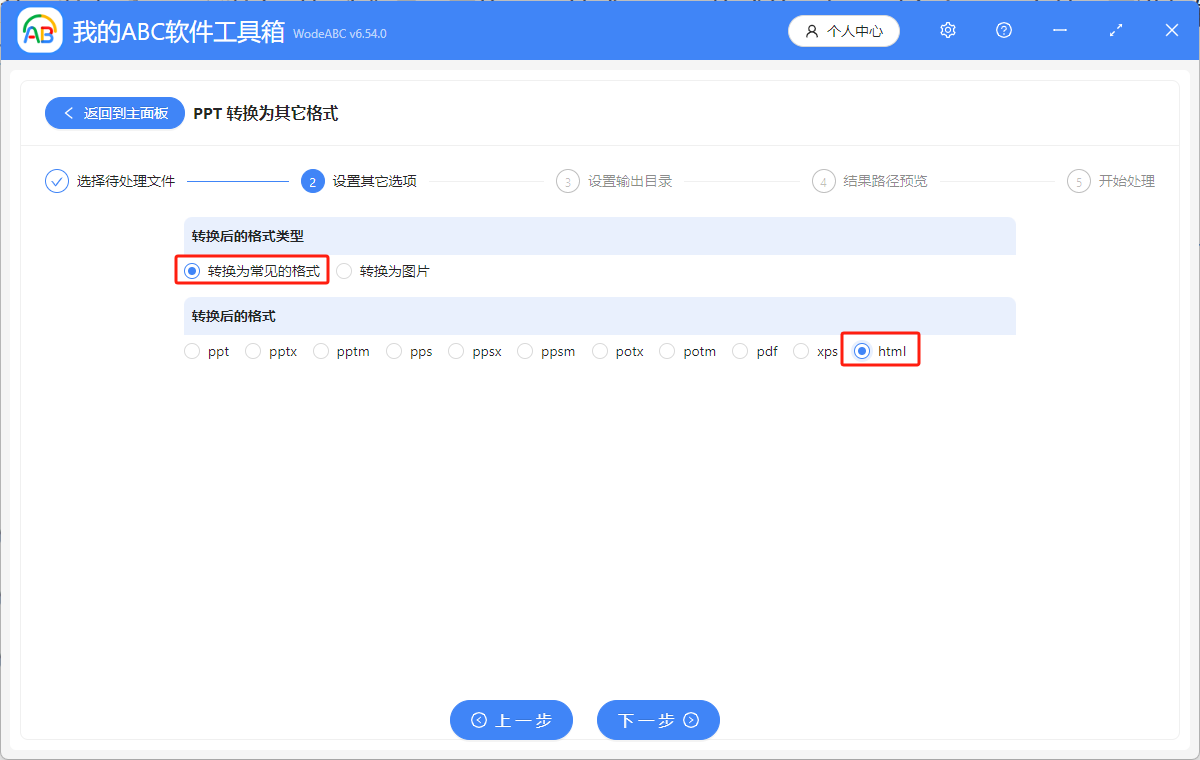
4.點擊「瀏覽」,選擇批量處理後的文件的保存位置。 點擊「下一步」,進一步確認轉換後的 HTML 格式的文件的保存位置。
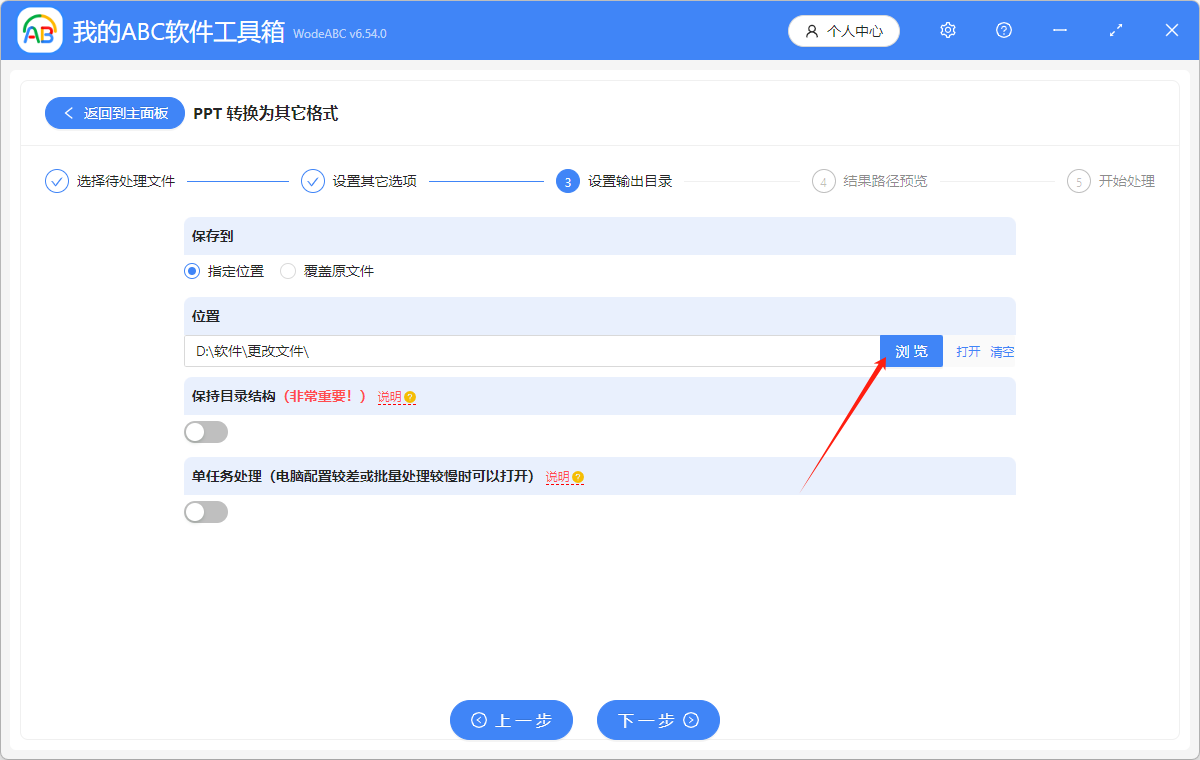
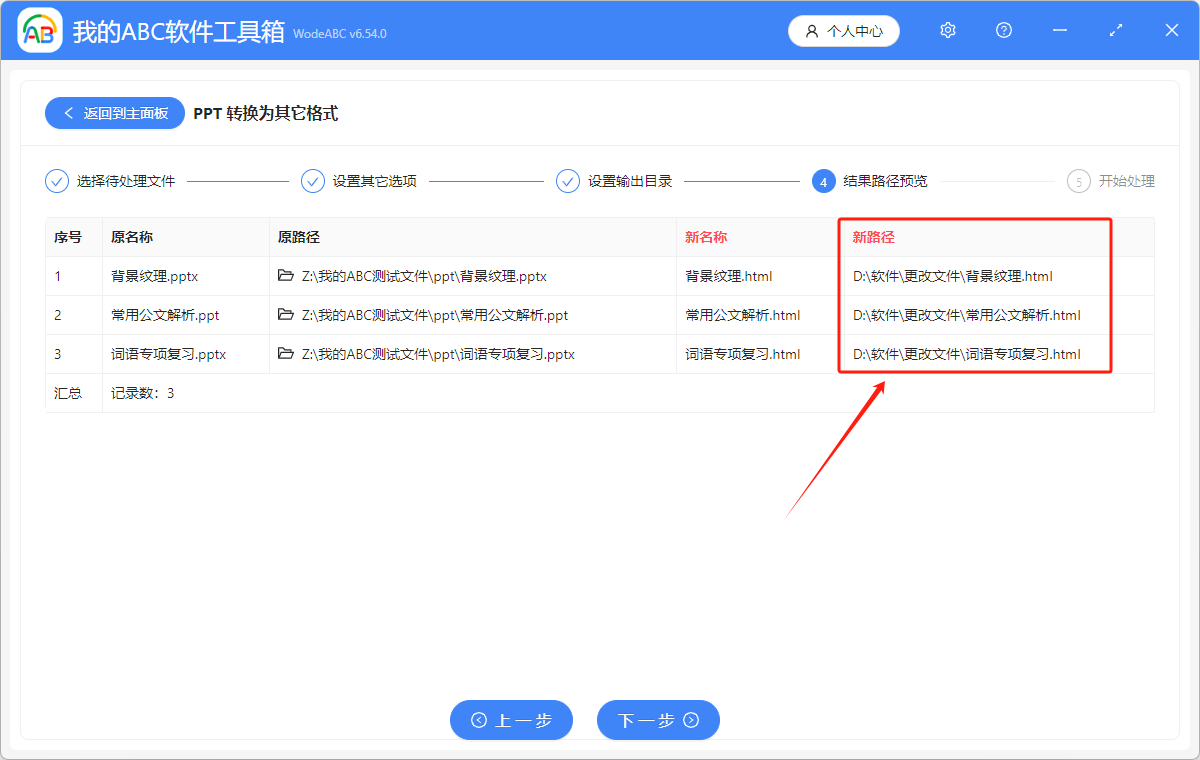
5.顯示「失敗0條」,表示我們成功將 PPT 文件批量轉換成 HTML 格式的文件。 在轉換後的文件的保存位置進行查看就可以了。